电子工业出版社小学信息技术五年级上教案Word文件下载.docx
《电子工业出版社小学信息技术五年级上教案Word文件下载.docx》由会员分享,可在线阅读,更多相关《电子工业出版社小学信息技术五年级上教案Word文件下载.docx(27页珍藏版)》请在冰豆网上搜索。
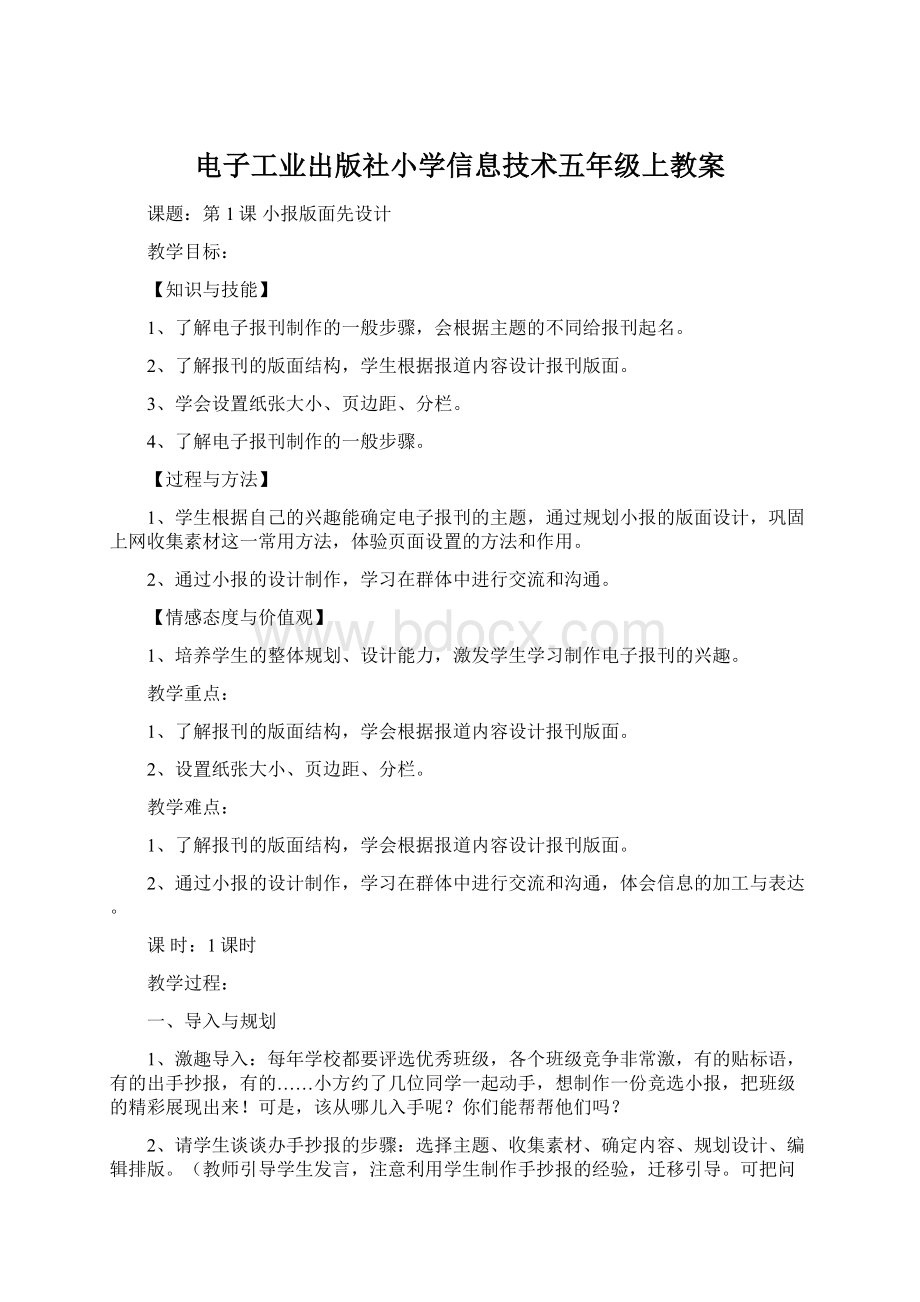
2、发送学习软件:
“报刊版面规划”软件.swf。
教师介绍、演示操作。
3、学生通过软件实践操作:
规划版面。
4、师生评价:
颁发“最佳设计奖”。
四、编辑排版
编辑报刊的软件很多,如Word、Wps等等。
今天以Word软件为例,演示操作纸张大小的设置。
2、学生结合课本,实践操作。
3、页边距的设置。
(1)教师讲解页边距的定义、作用;
并演示页边距的设置。
(2)学生动手活动:
用尺子测量信息技术课本中上、下、左、右边距。
(3)学生再实践操作:
设置(调整)页边距。
4、分栏效果的设置
(1)教师出示范例:
同一篇文章,未分栏与已分栏效果的对比。
并演示分栏的操作。
(2)学生尝试导入文章,根据个人喜好,进行分栏操作的设置。
(3)教师及时发现问题,强调分栏的作用,提醒学生注意分栏的合理应用。
5、师生评价,颁发“最佳编辑奖”。
五、拓展延伸
1、教师下发小报(未编辑),说明任务:
纸张大小的调整、页边距的设置、分栏效果……
2、展示优秀作品,师生共同点评。
六、总结评价
教师:
同学们,今天大家在内容规划、版面设计和编辑排版等方面都表现优异。
第2课美化版面显特色
【知识与技能】
1、了解在Word中制作页面背景的方法。
2、掌握Word中艺术字的特点及制作方法。
3、了解电子报刊报头的特点。
1、熟练掌握添加背景的方法,进行版面的美化。
2、插入艺术字,进行标题的美化。
【情感态度价值观】
1、进行文档的美化,提高学生的学习兴趣,培养学生的审美意识。
2、通过对页面背景和报头设计方法与技巧的介绍,以及协作学习能力的培养,使同学们在学习过程中建立友爱、合作的情感,掌握解决问题的方法。
1、插入背景图片。
2、艺术字的插入与设置方法。
1、根据实际情况,选择页面背景图片。
2、根据主题需要选择和修饰艺术字标题。
课时:
一、创设情境
1、教师全屏广播:
历届全国中小学电脑制作获奖的电子报刊作品,请生欣赏。
2、教师重点引导、分析报头的组成部分及制作过程:
(1)背景图片;
(2)艺术字。
3、揭题,板书课题:
美化版面显特色。
二、探究新知
1、设置背景
(1)教师演示操作背景的设置。
(2)学生实践操作。
(3)教师重点提醒:
背景图片的颜色与文本颜色的搭配、和谐统一;
背景图片主题与文本的搭配;
以及背景图片的色调应浅于文本的色调。
(4)学生再次修改、操作。
2、插入艺术字
(1)教师演示操作插入艺术字的设置。
艺术字的颜色与文本颜色的搭配、和谐统一;
艺术字的位置和大小等问题。
(4)学生自学课本,再次尝试设置艺术的大小、位置(环绕方式)的设置操作。
三、拓展延伸
1、教师提问:
选中艺术字时,屏幕上会出现艺术字工具栏,工具栏上的这些按钮有什么作用?
2、学生自学课本“知识库”——艺术字工具栏部分的内容,再动作实践操作。
3、教师重点提示:
背景打印的设置。
四、作品展示
1、教师全屏广播个别学生作品。
2、引导学生对作品进行自评、互评。
五、全课总结
1、引导学生对所学知识点进行小结和自我评价。
2、对照课后评价表,自查学习收获。
第3课班级照片添光彩
1、学会在Word中插入图片的方法。
2、了解文字环绕方式。
3、能正确调整图片的大小和位置。
4、设置图片边框。
1、掌握调整图片大小和设置图片环绕方式的方法。
2、在插入图片、美化文档的过程中,熟悉设置图片属性的操作,并能独立运行这些方法进行图文编排,美化电子报刊。
1、通过插入图片美化小报,使学生初步形成图文混排的审美能力。
1、掌握插入图片的方法。
2、能正确调整图片的大小和位置。
1、设置图片的文字环绕方式。
2、调整图片的大小和位置。
1、全屏广播学生的竞选班级小报(无图片)。
2、全屏广播全国电脑制作获奖作品——电子报刊(图文混排)。
3、教师引导,对比:
如果在班级小报中添加一些集体活动的图片,将会使作品更加精彩。
4、揭题,并板书课题:
班级照片添光彩。
二、复习旧知
上学期我们学过在PowerPoint中插入图片,同学们还记得插入方法吗?
2、学生回答:
操作方法,并让一名同学上中演示。
3、教师讲解:
Word与PowerPoint操作方法很相似,今天让同学们自己探究在Word中插入图片的方法。
三、探索新知
【一】插入图级照片,丰富版面
教师讲解:
打开你的小报,尝试将班级照片插入到小报中(板书:
插入图片)。
学生操作:
自主探究插入图片的方法(运用知识迁移,学生很容易将图片插入到小报中)。
教师指导:
学生在操作过程中,教师巡视,给予个别辅导。
同学们插入图片的方法不完全一样,请几位同学分别展示你的操作方法。
学生展示:
分别展示几种插入图片的方法,引导学生边操作,边讲解。
教师提问:
你用了哪种方法,你认为哪种方法更方便?
学生思考:
学生再对比观察过程,思考各种操作方法的优越性,从而选择自己喜欢的方法。
学生练习:
让学生用自己喜欢的方法插入图片。
【二】调整图片大小,适合版面
现在同学们的小报中都插入图片了,但我发现插入的图片有点大,怎么办呢?
回忆在PowerPoint中是怎么调整图片大小的(板书:
调整图片大小)。
学生回答:
通过尺寸控制点调整图片大小。
学生示范:
让一名同学示范操作,演示调整图片大小的方法。
同学们能够将以前学到的知识用到新知识中,值得表扬,如果想精确调整照片大小,应如何设置?
小组讨论:
精确调整图片大小的方法。
参与到小组中给予个别指导。
小组展示:
请最先找到精确主调整图片大小方法的小组,展示小组探究成果。
教师评价:
对小组给予表扬,鼓励其他小组发挥团队精神。
【三】修改文字环绕,符合版面
有些同学的图片,插入的位置不合适,尝试调整图片的位置。
并思考移动图片位置与在PowerPoint中一样吗?
分别在Word与PowerPoint中尝试移动图片位置,观察两者区别。
在PowerPoint中,插入的图片可以随意移动位置,而在Word中却不同。
通过修改文字环绕方式来达到想要的效果(板书:
修改文字环绕)。
教师示范:
示范演示修改文字环绕方式的方法,提示在Word中有多种文字环绕方式,让学生在练习时,尝试每种文字环绕方式,观察它们的区别。
修改文字环绕方式,将插入的图下位置调整好。
【四】设置图片边框,美化版面
从提交的学生作品选出一件进行展示,图片大小、位置恰到好处,果然对竞选先进班级小报增色不少。
不过还不够完美,老师这里有一个法宝,可以令插图更加亮丽。
你们想知道吗?
那就仔细看好了。
示范演示设置图片边框线型、颜色。
依照教师操作,根据喜好美化自己的插图(教师巡视指导)。
四、拓展练习
同学们已经熟练掌握在Word中插入图片的方法,并且可以进行美化,下面请大家在你的班级竞选小报中插入中国少先队的队徽。
插入中国少先队的队徽,调整队徽大小、位置。
巡视,鼓励学生尝试设置队徽图片边框,如设置为透明色。
教师演示:
通过设置透明色工具对图片的修饰,去除部分背景,美化图片。
五、评价交流
同组之间展示你的作品,并相互评价。
学生:
相互展示,评价交流。
挑选两幅作品进行展示,组织学生评价。
六、课堂小结
通过本课的学习,你有哪些收获?
让我们对自己本节课的学习做一个简单的评价。
第4课班级成果展示台
1、能初步了解文本框在规划电子报刊中的作用。
2、能在电子报刊中插入文本框,并对文本框进行简单的修饰。
1、教师演示、讲解文本框的插入及修饰方法,学生初步掌握文本框的使用方法,了解文本框的作用。
2、通过示例“班级成果展示台”,学会在电子报刊中插入文本框、美化文本框,体验成就感,有进一步学习的欲望,从而能运用所学到的文本框的知识做出自己的作品。
1、通过师生之间、生生之间的交流,培养学生的审美情趣和语言表达能力,增进学生之间的互相尊重。
1、熟练掌握插入文本框以及调整文本框的方法。
1、理解文本框不同版式的设置。
一、激趣导入,明确任务
1、全屏广播全国电脑制作获奖作品——电子报刊(重点介绍文本框)。
2、文本框可以帮助我们灵活地排版,在某些特定的场合还能实现文字的横排与竖排,让电子小报更美观。
3、展示用文本框设计排版的电子小报。
4、交流讨论、明确任务
有了文本框的灵活排版和多样的修饰方式,让电子小报锦上添花,这节课就让我们一起来学习用文本框设计我们的“班级成果展示台”。
二、自主探究、学习新知
【一】添加文本框
1、教师演示并讲解:
插入文本框并移动文本框的位置。
2、学生模仿探究:
在自己的小报中合适的位置插入文本框。
3、交流讨论:
还有别的途径插入文本框(绘图工具栏),并有竖排与横排文本框两种。
4、学生继续操作:
添加文字,并尝试调整文本框的大小及位置。
【二】修饰文本框
刚才上课时老师给大家展示的文本框还有漂亮的边框和纹理,怎样才能设置出这些效果呢。
2、学生参考教材,自主探究文本框样式。
3、教师重点讲解,并提醒学生:
文本框边框和纹理色彩的选择应根据自己小报的色彩进行搭配,以达到协调美观的效果。
4、学生继续设置,力求协调美观。
三、巩固提高、分组探究
1、出示任务,进行分组
(1)教师讲解:
利用“绘图“工具栏上的”文本框“按钮将输入好的文字套上文本框的操作方法。
(2)拓展任务:
打开文件《望岳》一文,将诗歌内容放到文本框中,第一组用横排文本框,第二组用竖排文本框,最后按教材上的效果美化文本框。
(3)学生按要求完成任务。
(4)教师巡视,个别辅导。
2、展示两组不同效果的作品,师生点评。
四、拓展延伸、交流评价
文本框也有不足之处——形状单一,老师给大家介绍一个编辑排版的好助手“自选图形“。
2、展示自选图形作品。
3、教师简单演示操作。
4、学生欣赏观摩,并初步体会操作。
五、课堂小结、课外延伸
本节课,我们学习了用文本框来编辑“班级成果展示台“,感受到了文本框在编辑电子小报中的灵活方便和美观,最后我们还初步体会了用自选图形给小报编辑更多的样式。
当然,在同学们的作品中我们看到了很多创意的火花,同时也存在一些问题,但是只要我们善于思考,敢于创作,相信我们的小报在大家的努力之下一定会茁壮成长,我们期待着同学们有自己特色的精美电子小报完美出炉。
第5课良好习惯很重要
1、了解基本的计算机安全防防措施。
2、掌握开机密码的设置、数据的常规备份等方法。
1、通过剖析实例,让学生了解信息安全的重要性。
2、综合利用演示、讲解与学生操作、体验、交流等方法,培养学生自主学习的能力,突出学生在学习过程中的主体作用。
1、通过设置开机密码的学习,培养学生信息安全意识,保障信息安全。
2、通过对改动“收藏夹”及“我的文档”默认保存位置的学习,使学生树立文件保存的良好习惯,减少因信息丢失造成的不必要的损失。
1、了解保护电脑数据的重要性。
2、掌握设置用户密码、移动“我的文档”、隐藏文件的方法。
1、提高学生防护电脑数据意识,培养学生主动保护计算机数据安全的能力。
一、创设情境、共同探讨
我们都知道电脑安全是一个非常重要的话题,因为电脑里有我们太多的重要文件资料和隐私。
如何保护自己计算机中的文件呢?
出示问题:
如何保护自己计算机中的文件?
让学生分组讨论。
提醒学生可以从互联网上查找解决问题的方法。
2、让小组汇报自己的成果,要求说出选择这个方法的理由,集体评选方法,把结果贴在黑板上。
3、教师:
同学们,经过上网学习,我们知道维护电脑、保护文件的方法有很多。
今天我们就来一起探讨其中的几种方法。
4、揭题并板书:
良好习惯很重要。
二、自主探究、合作交流
教材上介绍了哪些方法呢?
谁能快速找出来?
让学生打开教材,阅读第5课,找出教材上的方法。
请学生回答后板书出教材上的方法:
设置用户密码移动“我的文档”隐藏文件
有小组找到这些方法了吗?
2、教师:
如何设置用户密码呢?
你能从教材上找到操作步骤吗?
你能根据教材中的步骤自己独立完成“设置用户密码”吗?
指定学生边演示边说操作过程。
教师注意纠正学生错误,强化指导学生如何根据教材的步骤完成操作。
3、让学生自主操作“移动我的文档”和“隐藏文件”。
4、教师巡视、个别辅导。
三、自主尝试、勇于探究
1、“做一做”题目,学生独立完成,指定演示。
2、学有余力的学生探究“知识窗”。
四、总结拓展、归纳提高
教师总结提醒学生要有意识地注意保护计算机中的数据。
通过互联网找到的其他方法,可以自己学习,下节课进行交流。
第6课安全防护用软件
1、学会并掌握“360安全卫士”工具的使用,学会查杀恶意软件、还原浏览器IE默认主页、清除使用痕迹等操作。
2、掌握检测、修复系统的方法。
3、掌握查杀木马的方法。
1、通过实例剖析、讲解、演示与学生操作、体验、交流等方法相结合,培养学生分析问题与自主学习的能力,发挥学生在学习过程中的主体作用。
2、加强个别辅导,缩小学生之间的个体差异。
1、通过对恶意软件、恶意插件的讲解,使学生养成良好的上网习惯,不随便打开不健康的网站和来历不明的文件或电子邮件。
2、通过本节课的学习,使学生形成良好的信息素养,同时为终身学习打下基础。
1、让学生掌握查杀恶意软件、还原浏览器IE默认主页、清除使用痕迹等操作。
2、让学生掌握使用软件检测修复系统。
3、让学生掌握利用软件查杀木马。
1、恶意软件、恶意插件、漏洞的概念理解。
2、根据需要合理使用安全防护软件。
一、导入
1、播放视频
教师播放“熊猫烧香”病毒案告破的视频,让学生初步了解计算机病毒的危害。
2、简要介绍计算机病毒入侵事件
提问:
同学们,你平时听说过哪些计算机病毒?
有没有遭受过计算机病毒的侵扰?
学生自由发言,教师相机介绍近年来一些重大计算机病毒入侵事件。
3、简单介绍计算机病毒的特征及传播途径。
4、揭题并板书课题:
安全防护用软件。
二、下载和安装安全防护软件
1、安全防护软件
借助课件向学生介绍目前常用的安全防护软件。
常见国产安全防护软件有360、瑞星、金山等,在中国常见的外国安全防护软件有卡巴斯基、诺顿、小红伞等。
2、下载和安装防护软件
以“360安全卫士”为例,教师演示。
学生对照教材上的步骤完成软件的下载和安装操作。
三、使用安全防护软件
1、检测并修复计算机
教师介绍什么叫“插件”和“系统漏洞”,以及恶意插件和系统漏洞给计算机带来的危害。
教师利用多媒体播放记者采访“熊猫烧香”病毒发明人的视频对话,引出保护计算机其实只要把计算机的漏洞给堵上,就可以有效避免病毒入侵。
让学生自学教材上的相关内容,进行电脑体检,清除恶意插件,修复系统漏洞。
2、查杀木马
教师介绍“木马”的危害以及“木马”与其他计算机病毒的区别。
请一位学生上来,按照教材步骤演示如何查杀木马。
3、安全防护软件的其他主要功能和设置
学生自主探究“360安全卫士”工具栏中还有哪些功能,怎样操作。
小组交流、共享探究成果。
全班交流,学生演示,互评。
4、巩固练习
清理电脑中的垃圾文件;
清理电脑在使用过程中留下的痕迹。
指名演示,教师评价。
四、总结拓展
1、教师总结
提高计算机安全,还包括很多方面,要提高防范意识,定时清理计算机。
另外,保证计算机安全最重要的是人的因素,希望大家都要做一个网络时代的文明人,做一个对社会有用的人。
2、自学“知识库”
学生自己阅读教材上的“知识库”,了解压缩软件并进行操作实践。
课件出示选择题,检验自学成果,教师适时补充介绍。
3、自我评价
学生根据本堂课学习情况,完成课后自我评价表。
综合练习【二】
1、会设置用户帐户和密码。
2、会改变“我的文档”的默认保存位置。
3、会设置文件隐藏功能保护文件。
4、能够利用网络下载并安装防护软件。
5、能够使用防护软件检测、修复电脑。
6、会卸载不常用的软件。
1、通过引导学生学习维护电脑的方法,培养学生的信息安全意识。
2、通过学习利用外部软件保护电脑安全,培养学生运用工具解决问题的能力。
一、教师布置任务
1、为自己创建一个新帐户并设置密码。
2、下载QQ管家,解压并安装后,给电脑体检。
二、学生操作
1、学生自主操作,互助。
2、教师巡视指导,个别辅导。
三、交流讨论
1、学生交流查杀体会,教师点评。
2、学生继续操作。
四、教师小结
第7课指挥海龟起步走
1、熟悉Logo环境,认识PCLogo系统窗口。
2、掌握Logo系统的启动和退出。
3、掌握fd、bk、lt、rt、cs命令的用法。
1、能够用fd、bk、lt、rt、cs命令指挥海龟画图。
2、初步尝试使用程序设计命令。
1、体验用程序设计解决问题的过程。
1、认识Logo语言并提高学习兴趣。
2、海龟的前进、转向等基本命令的使用。
3、通过例题的训练,培养学生的创作能力。
1、提高学生学习信息技术的兴趣。
2、学习各种基本绘图命令,并灵活运用。
1、熟悉PCLogo软件环境,认识PCLogo软件的窗口。
2、掌握PCLogo软件的启动和退出。
3、掌握fd、bk、lt、rt、cs、home命令的用法。
1、能够用fd、bk、lt、rt命令指挥小海龟画图。
2、拓展学生对信息技术应用的认识。
3、体验用程序设计解决问题的过程。
学情分析:
本课的学习对象是小学五年级学生,认知特点仍以形象思维为主,对新奇事物感兴趣,有一定的空间观念和简单的几何知识,这个阶段的学生接触并学习一些Logo语言的程序设计,能让他们初步尝试用程序设计的方式去思考,从而获得解决问题的另一种途径。
1、掌握和熟记fd、bk、lt、rt、cs、home命令。
2、掌握fd、bk、lt、rt四个基本命令的格式。
1、灵活运用各种基本命令绘图。
2、让学生熟练运用rt与lt转角命令。
教学设计:
一、情景创设,激趣导入
1、教师活动:
(出示LOGO绘制的图案)
(介绍新朋友——“小海龟”)这些漂亮的图案是我们指挥小海龟画出来的。
它不仅会画画,还会做数学题、演奏音乐。
3、揭题:
《小海龟起步走》。
【分析】营造气氛,为进入PCLogo语言学习环境做准备。
二、师生互动,探究新知
1、认识PCLogo软件。
(1)学生自主探究打开PCLogo软件,初步了解软件窗口界面。
(2)教师:
(演示并讲解)打开PCLogo软件,介绍PCLogo软件的窗口组成:
绘图窗口、小海龟(位置、头的朝向)、命令窗口(提示符)。
2、学习前进、右转、左转命令。
(1)教师设疑:
输入“前进”(汉字),让生观察小海龟的动作。
(2)教师引导学生自主探究,“前进”命令正确的输入方法。
(3)教师演示操作画“正方形”,并讲解命令的正确用法。
前进:
fd空格步数
右转:
rt空格角度
左转:
lt空格角度
(4)学生活动:
自学课本,尝试操作画“长方形”(自主探究“左转”命令)。
(5)教师巡视指导。
(6)教师活动:
针对学生操作中的共性错误。
A、针对学生操作中易画错的现象,告诉学生快速纠正方法之一:
清除图画。
引出cs命令。
B、针对学生操作中出现快慢不一的现象,告诉学生快速绘图的小技巧:
①几条命令用空格隔开,在同一行内输入;
②引出home命令。
(4)学生活动,完成画“长方形”的操作。
3、分层教学,自主探究(后退命令)
(1)课件出示:
(2)已完成画“长方形”的学生自主探究,尝试操作。
(3)教师(实物演示)讲解画图思路,介绍后退命令使用规则。
后退:
bk空格步数
三、以赛促练,巩固新知
1、教师组织分组(男、女两组)。
2、比赛规则:
在规定时间内,看哪组完成任务的人数多。
3、